情報番号:720223 【更新日:2013.12.26】
画面ロックの解除にフェイスアンロックを設定する方法
| 対応機種 | REGZA Tablet AT374/28K REGZA Tablet AT501/28JT REGZA Tablet AT503/28J REGZA Tablet AT503/38J REGZA Tablet AT703/28J REGZA Tablet AT703/58J |
|---|---|
| プラットフォーム | Android(TM)4.2,Android(TM)4.3 |
| カテゴリ | セキュリティ |
回答・対処方法
はじめに
電源を入れたときやスリープから復帰するときに、画面ロックを表示してタブレットを不正使用から守ります。ここでは、フェイスアンロックの設定を説明します。
※フェイスアンロックとは、Webカメラにユーザーの顔を認識させて画面ロックを解除するセキュリティのことです。フェイスアンロックの設定をする際にユーザーの顔と、予備としてパターンまたはPINを登録します。
【注意】
フェイスアンロック登録時に控えておいたメモなどを紛失してしまいパターンまたはPINがわからない、また忘れてしまった場合は、お近くの保守サービスにご相談ください。パターンまたはPINの解除を保守サービスに依頼する場合は、有償です。またそのとき、身分証明書(お客様自身を確認できるもの)の提示が必要となります。
保守サービスについては、以下のリンクを参照してください。
https://dynabook.com/assistpc/repair/index_j.htm
操作手順
※モデル、タブレットの向き(縦/横)によっては、[お気に入り]トレイが画面下部ではなく、右側に表示されます。また「設定」画面の項目/詳細が1面(左右)で表示される場合と項目タップ後に詳細画面に切り替わる場合があります。表示方法が異なるだけで同様の操作を行なうことができます。
- ホーム画面で[設定]アイコンをタップします。
 (図1)
(図1)
- 「設定」画面が表示されます。[セキュリティ]項目をタップします。
※[セキュリティ]項目が表示されてない場合は、上下にフリック(画面に指を置き、時間をおかずに画面を軽くはらうように動かす)して探してください。
- 「セキュリティ」画面が表示されます。[画面のロック]をタップします。
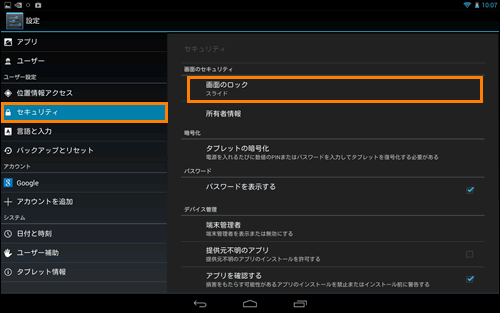 (図2)
(図2)
- 「画面ロックを選択」画面が表示されます。一覧から[フェイスアンロック]をタップします。
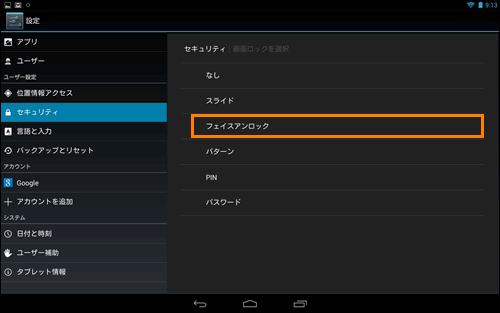 (図3)
(図3)
- 「フェイスアンロックについて」画面が表示されます。内容をよく読み[セットアップ]ボタンをタップします。
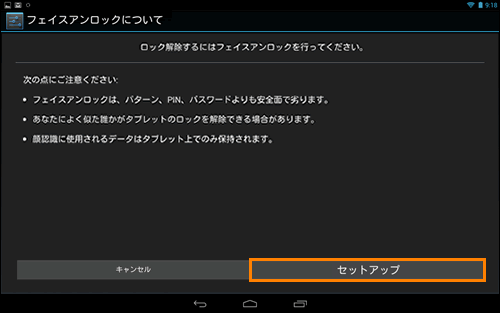 (図4)
(図4)
- 「フェイスアンロックのセットアップ」画面が表示されます。内容をよく読み[続行]ボタンをタップします。
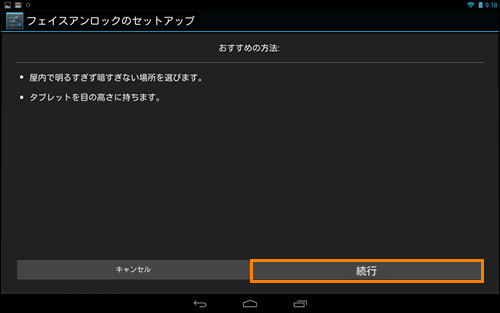 (図5)
(図5)
- ”顔をここに合わせてください。”メッセージ画面が表示されます。Webカメラに向かって自分の顔が枠内の白い点線に収まるようにします。
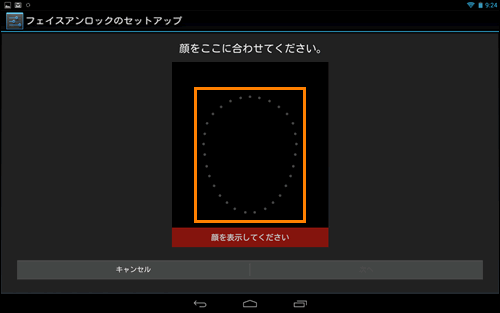 (図6)
(図6)
- ”顔写真を取り込みました。”メッセージ画面が表示されます。[次へ]ボタンをタップします。
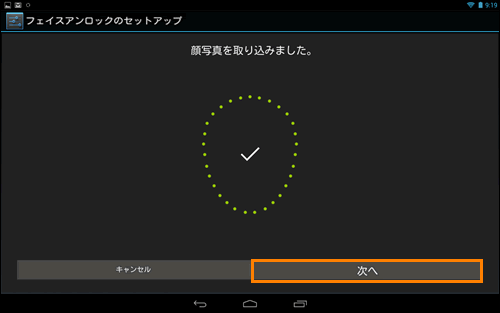 (図7)
(図7)
- ”フェイスアンロックができない場合、ロックをどのように解除しますか?”メッセージ画面が表示されます。[パターン]または[PIN]をタップします。
※ここでは例として、[PIN]を登録します。
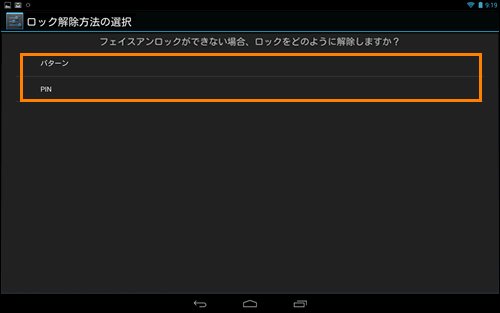 (図8)
(図8)
- ”PINを選択”メッセージ画面が表示されます。PIN(4桁以上の好きな数字)をタップし、[次へ]ボタンをタップします。
※PINは”終了後[次へ]をタップ”欄に、 ”●●●●●”と伏字で表示されます。
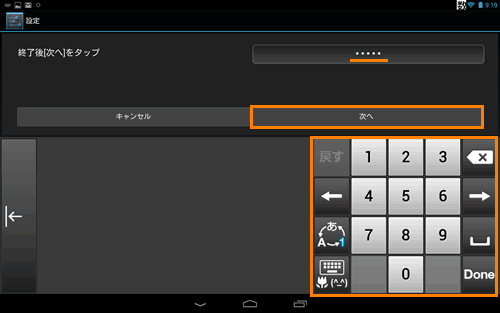 (図9)
(図9)
- ”PINの確認”メッセージ画面が表示されます。手順10で入力したPINを再度入力し、[OK]ボタンをタップします。
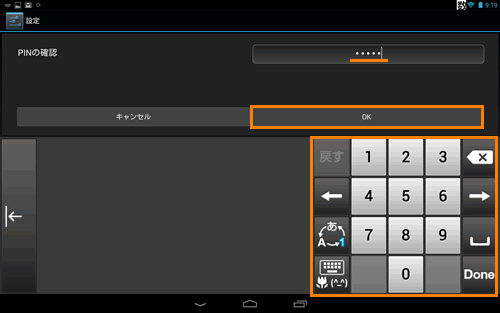 (図10)
(図10)
- ”これですべて完了です。”メッセージ画面が表示されます。[OK]ボタンをタップします。
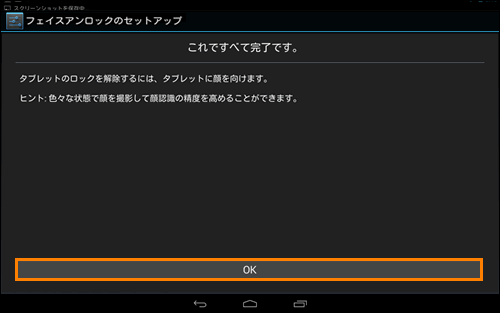 (図11)
(図11)
- 「セキュリティ」画面に戻ります。[画面のロック]の下に”フェイスアンロック”と表示されていることを確認してください。
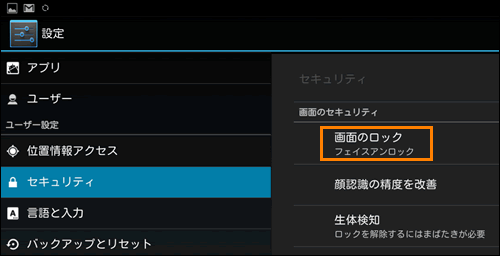 (図12)
(図12)
設定は以上です。
画面ロックの解除方法
- 電源を入れたときや、スリープから復帰したときにフェイスアンロックの画面が表示されます。
Webカメラに向かって自分の顔が画面の枠内に納まるようにします。
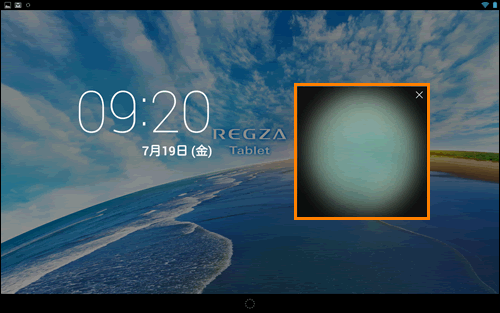 (図13)
(図13)
※顔の認識に失敗した場合は、パターンまたはPINを入力する画面に切り替わります。フェイスアンロック設定時に登録したパターンまたはPINを入力してください。
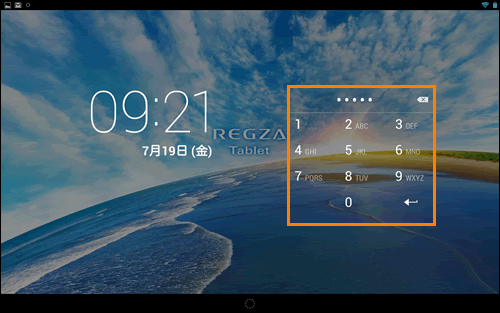 (図14)
(図14)
- 画面ロックが解除されます。
関連情報
- 画面ロックのフェイスアンロック設定を解除してスライド設定に戻したい場合は、以下のリンクを参照してください。
[720224:画面ロックのフェイスアンロック設定を解除する方法]
- スライド以外の画面ロックを設定する方法は、以下のリンクを参照してください。
[720216:画面ロックの解除にパスワード入力を設定する方法]
[720217:画面ロックの解除にパターン入力を設定する方法]
[720218:画面ロックの解除にPIN入力を設定する方法]
以上
